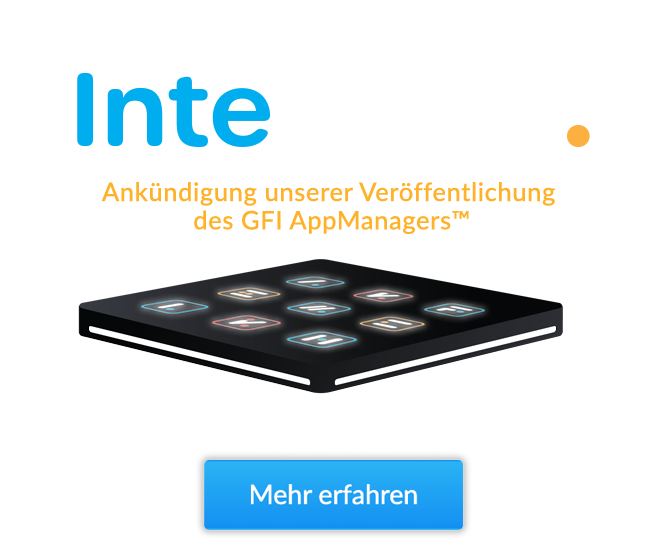Haben Sie manchmal das Gefühl, in einem Meer von digitalen Dokumenten zu ertrinken? Wenn es darum geht, Ihre wichtigen Dateien, Berichte und Geschäftsdokumente sicher zu verwahren, zu archivieren und leicht zugänglich zu machen, haben Sie oft das Gefühl, gegen den Strom zu schwimmen. Betrachten Sie GFI Archiver als Ihre Rettungsinsel. Mit GFI Archiver können Sie alle Ihre Dateien problemlos verwalten und sie zusammen mit Ihren E-Mails in einem sofort zugänglichen Archiv sicher aufbewahren. Eine Schlüsselkomponente dieser Technologie ist der GFI Archiver Datei-Archivierungs-Assistent.
In diesem Video werden seine Funktionen zur Dateiarchivierung vorgestellt. Sie finden den Datei-Archivierungs-Assistenten in Ihrem System Tray Menü. Doppelklicken Sie auf ihn, um das Hauptfenster zu öffnen. Zunächst müssen Sie die Ordner auf Ihrem PC konfigurieren, die archiviert werden sollen. Scrollen Sie nach unten in die linke untere Ecke und klicken Sie auf die Schaltfläche Einstellungen. Die Liste der Ordner, die mit GFI Archiver synchronisiert werden, wird im Bereich Einstellungen angezeigt. Sie können so viele Ordner hinzufügen, wie Sie möchten. Um einen weiteren Ordner zu synchronisieren, klicken Sie auf die Schaltfläche Hinzufügen. Wählen Sie dann Ziel und einen Ordner auf GFI Archiver, in dem die Dateien gespeichert werden sollen. Die Ordner müssen unter dem Standardordner Dateien erstellt werden. Sie können einen neuen Ordner erstellen, indem Sie auf die Schaltfläche Neuer Ordner klicken. Klicken Sie auf OK, um den Ordner zu speichern.
Klicken Sie nun auf Weiter und geben Sie den Ordner auf Ihrer lokalen Festplatte an. Sobald Sie ihn gefunden haben, klicken Sie auf OK. Klicken Sie jetzt auf Weiter und überprüfen Sie Ihre Einstellungen. Wenn die von Ihnen gewählten Einstellungen korrekt sind, klicken Sie auf Fertig stellen, um Ihre Sitzung mit dem Assistenten zu beenden, und klicken Sie auf OK, um die Aktualisierung zu akzeptieren. Sie können nun Ihre Dateien auf der lokalen Festplatte speichern. Diese Dateien werden auch automatisch in GFI Archiver archiviert.
Das Aktivitätsprotokoll zeigt an, was im Hintergrund geschieht und wann die Dateien archiviert und abgerufen werden. Die Dateien sind außerdem mit Overlay-Symbolen versehen, um ihren Status zu kennzeichnen.
Was passiert, wenn zwei oder mehr Benutzer die gleiche Datei gleichzeitig speichern? Sie können den Konflikt auflösen, indem Sie das Fenster Datei-Archivierungs-Assistent aufrufen. Klicken Sie auf den Konflikt und wählen Sie die Datei aus, die Sie behalten möchten. Wenn Sie zum Beispiel Ihre Kopie behalten möchten, klicken Sie auf Meine behalten. Dadurch wird die in GFI Archiver gefundene Datei durch Ihre Kopie ersetzt. Um Dateien in GFI Archiver anzuzeigen, öffnen Sie die Web-Schnittstelle von GFI Archiver und klicken Sie auf den Ordner, den Sie anzeigen möchten. In dieser Schnittstelle können Sie auch auf die Verlaufsansicht zugreifen, in der Sie alle Revisionen einer bestimmten Datei sehen können. Außerdem können Sie, wie bei jedem anderen Element in GFI Archiver, mit Hilfe der leistungsstarken Suchfunktionen nach jeder Datei suchen. Jeder Teil der Datei ist durchsuchbar, geben Sie einfach einen beliebigen Text in die Suchfelder ein. Vielen Dank, dass Sie sich dieses Video angesehen haben.